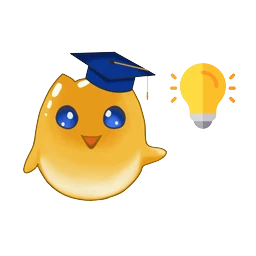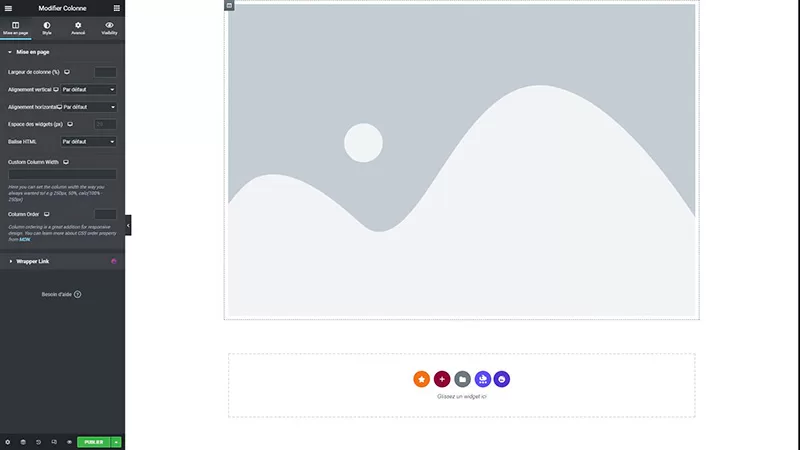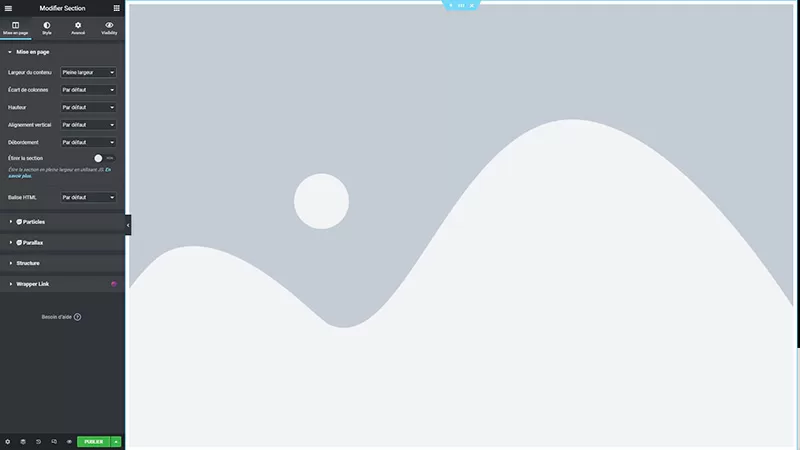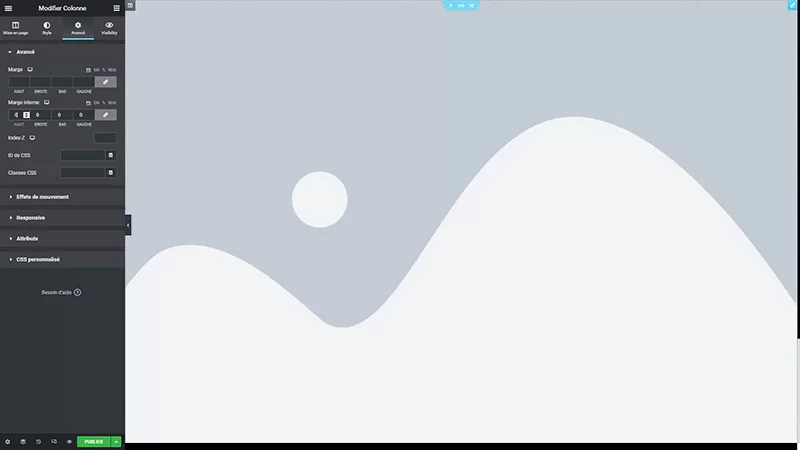Route des Plugins #1 | ⛅ Utilisation de WP Cloudy
Présentation du tuto
EDIT : le plugin n’est plus maintenu mais reste téléchargeable. À vous de voir si les fonctionnalités vous intéressent malgré tout.
Dans ce premier tuto de la série #Route des Plugins, nous allons nous concentrer sur un sujet très peu important et donc indispensable : afficher la météo. Pour ce faire nous allons utiliser un plugin gratuit (avec fonctionnalités payantes) qui va nous permettre de manière simple à afficher des informations météos diverses (températures, temps, précipitations, …) n’importe ou sur le site.
Page ou article Elementor
WP Cloudy
Etape 1 : Définir notre espace de travail
Une première étape indispensable : se situer sur une page / un article. Cliques ensuite sur l’icône du “+” sur fond rouge pour ajouter une section.
Pour rappel, une section (ou une section interne) est symbolisée lors du survol par un encadré bleu, avec un petit encart au centre supérieur et composé de 3 icônes :
-

"+" pour rajouter rapidement une autre section au dessus
-

Les 6 petits points pour accéder à tous les réglages
-

Le "x" pour supprimer la section (attention pas de confirmation)
Une fois la section créée, on peut lui donner un ID , une sorte de carte d’identité qui identifie de manière unique le bloc sur la page. Cette étape est facultative, mais elle peut être utile si on veut venir personnaliser ce bloc ultérieurement en CSS ou travailler avec un menu à ancres HTML.
Etape 2 : Installer et configurer WP CLOUDY
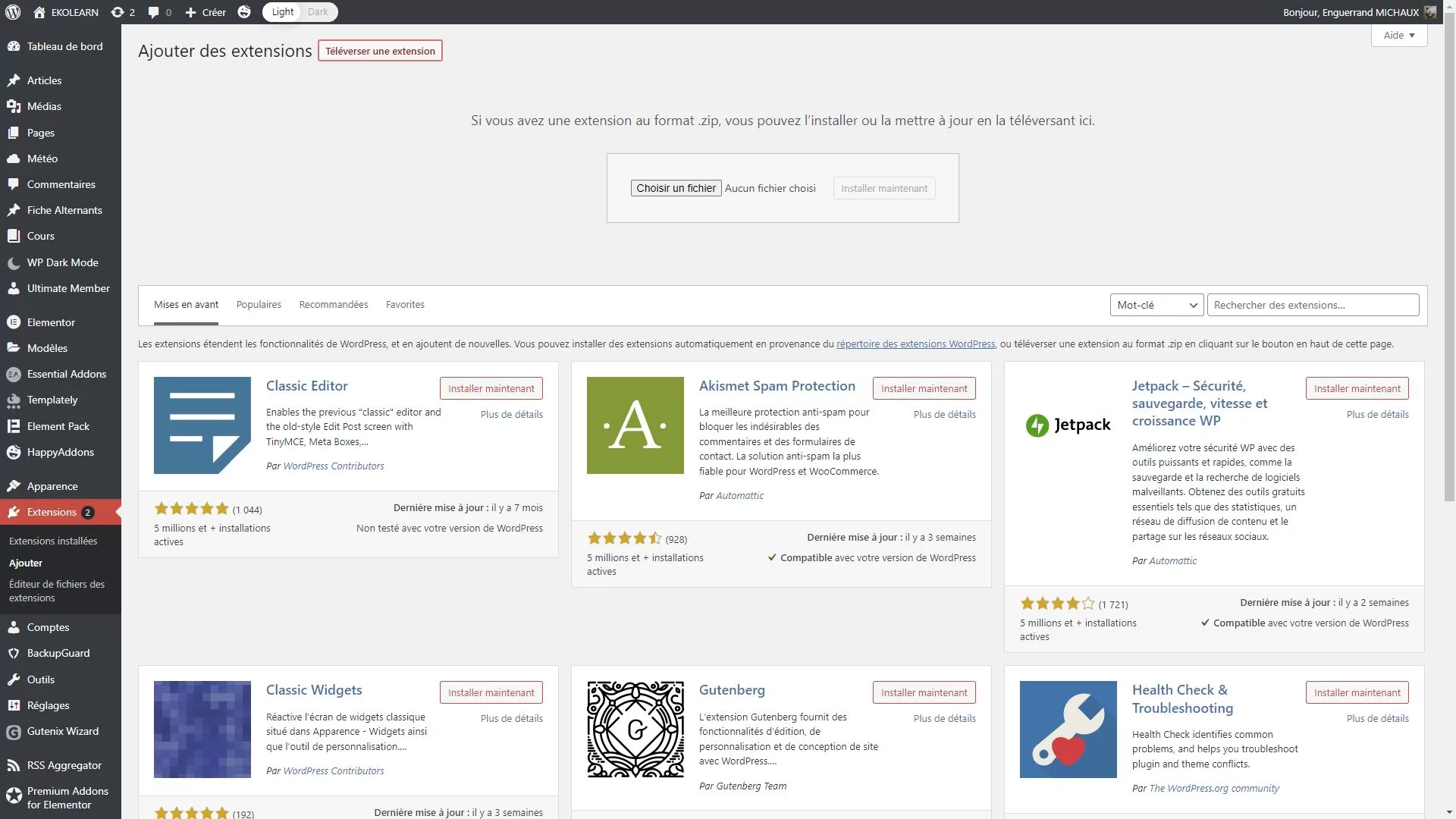
Ce premier plugin est un peu particulier car il ne s’installe pas comme les autres, via la bibliothèque des plugins. Il s’installe en passant via le site du développeur WP Cloudy. Pour l’installer, on télécharge le zip depuis le site et on l’importe ensuite via WordPress.
L’import s’effectue dans le menu Extensions > Ajouter > Téléverser une extension. Dans la zone “Choisir un fichier” , on clique et on choisit l’archive ZIP de WP Cloudy. Une fois sélectionné on clique sur “Installer maintenant”.
Etape 3 : Configurer les réglages météo
Ce plugin fonctionne selon une méthode simple : on créer un code court (donc un affichage) par emplacement. Par exemple, on va pouvoir créer un widget pour Angers avec un code court , pour Nantes avec un autre code court et ainsi de suite. On utilise ensuite le code court que l’on souhaite afficher.
Pour chaque emplacement on dispose d’une foule de réglages dont voici les principaux :
- Afficher ou non le temps actuel;
- Afficher la météo en mode texte uniquement;
- Taux d’humidité / Précipitations ?
- Température (unité, du jour, etc…)
- Prévisions heure par heure;
- Prévisions sur X jours.
Il y a beaucoup d’autres petits réglages à affiner en fonction de vos besoins.
Etape 4 : Afficher notre widget météo
Une fois le widget configuré , on récupère le code court via l’interface du back-end WordPress. Pour rappel un code court à un format comme suis : [un-codecourt id=”784846″]. Par exemple, un code court pour ce plugin aura la forme [wpc weather id=”XXXXXXXXXXXX”]
Une fois le code court copié, on se rend à l’endroit de la page ou l’on souhaite l’intégrer, on insère le bloc Elementor “Code Court” , et on copie la valeur dans la zone de saisie. On enregistre la page et on génère un aperçu via le petit bouton Aperçu (icône d’œil a côté du bouton Mettre à jour).